Page 1
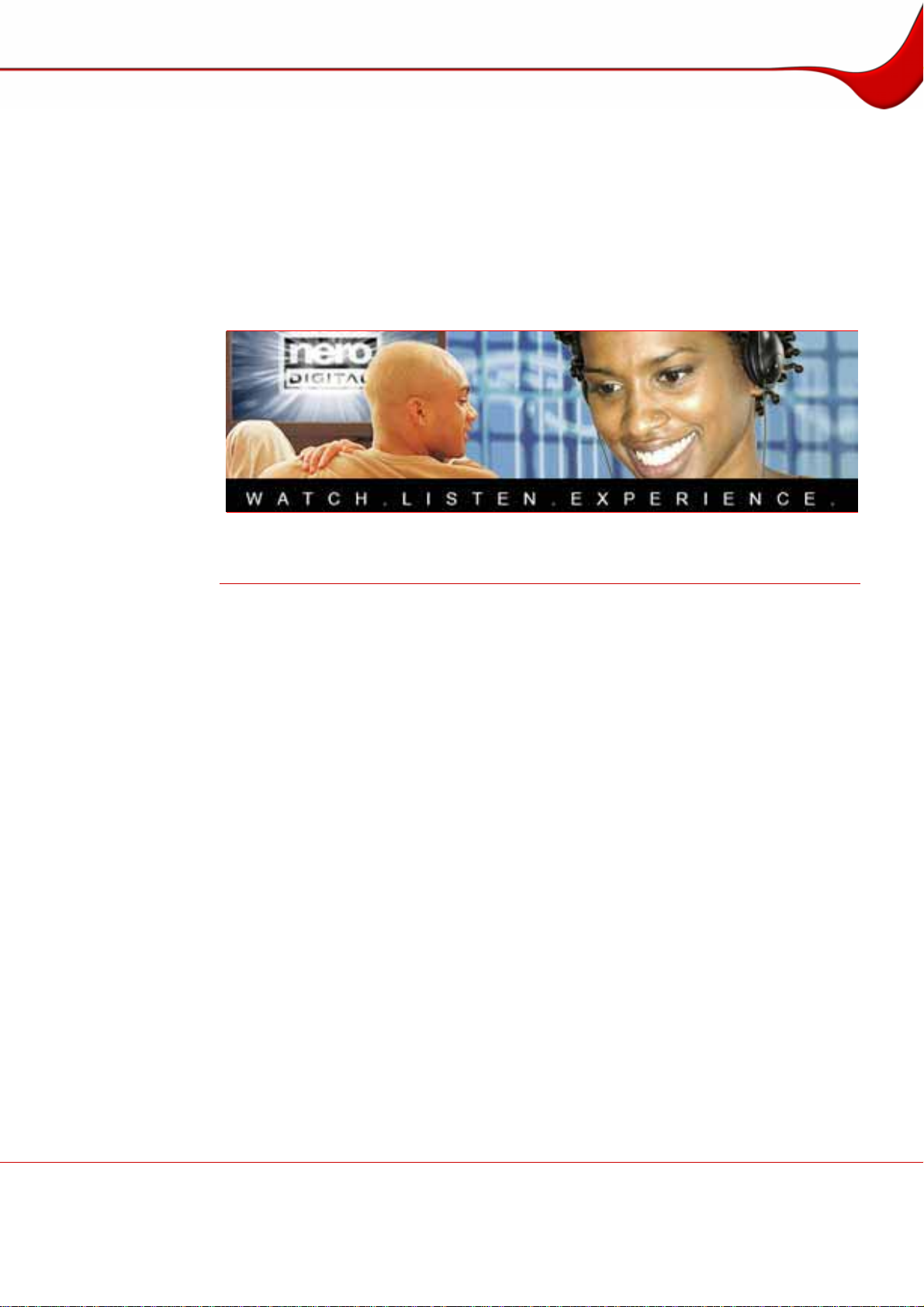
Manuel plug-in Nero Digital™ pour Adobe®
Premiere
®
Nero AG
Page 2
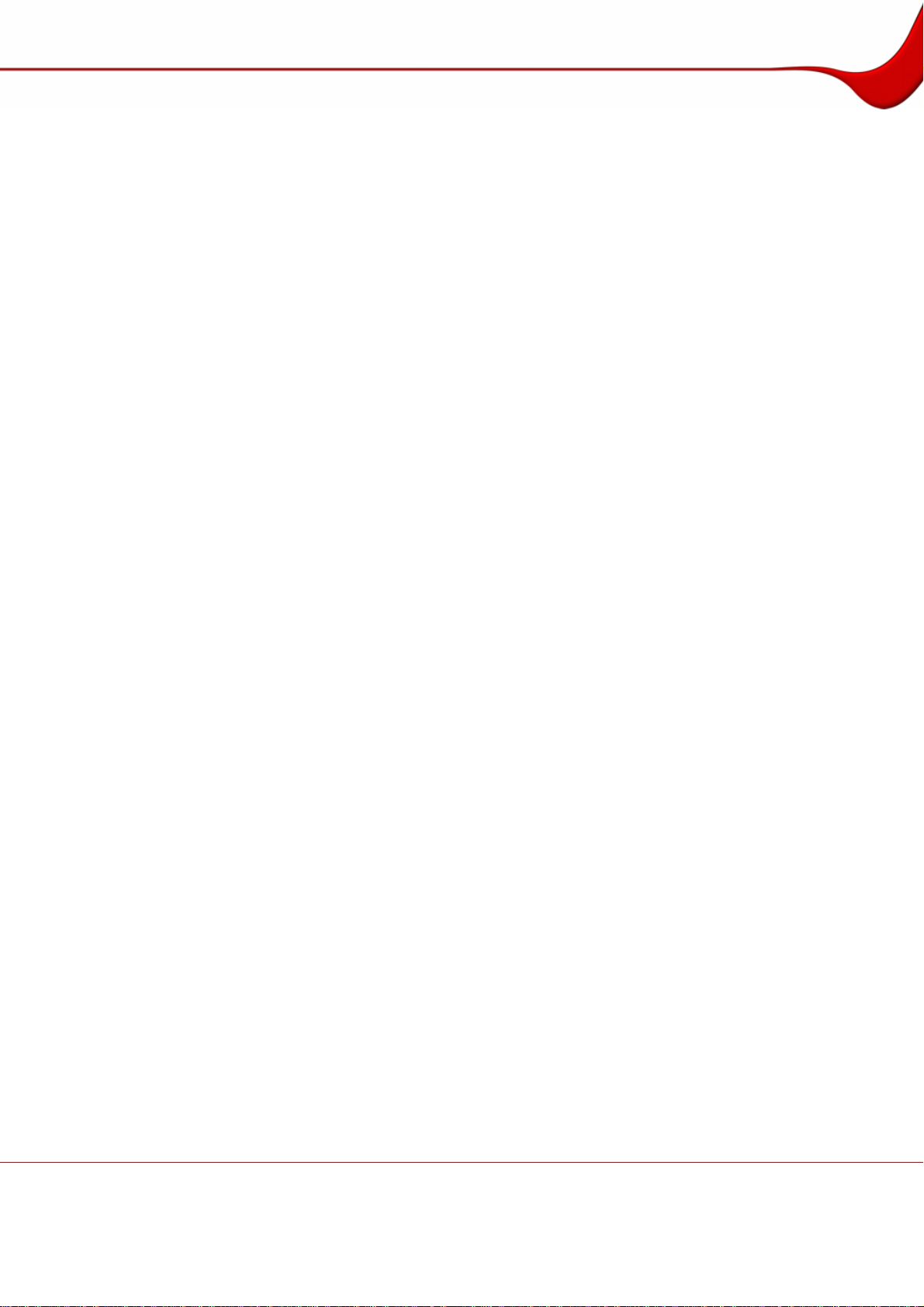
Informations sur le Copyright et la Marque
Le manuel plug-in Nero Digital™ pour Adobe® Premiere® et l'ensemble de son contenu
sont protégés par un copyright et sont la propriété de Nero AG. Tous droits réservés. Ce
manuel contient des informations protégées par copyright international. Toute reproduction,
transmission ou transcription de ce manuel, faite sans l'autorisation expresse et écrite de
Nero AG est interdite.
Tous les noms de marques appartiennent à leurs propriétaires respectifs.Tous les noms de
marques appartiennent à leurs propriétaires respectifs.
Nero AG décline toute responsabilité au-delà des clauses des droits associés à la garantie.
Nero AG ne garantit pas l'exactitude du contenu du manuel plug-in Nero Digital™ pour
Adobe® Premiere®. Le contenu du logiciel et du manuel plug-in Nero Digital™ pour Adobe®
Premiere® peut être modifié sans préavis.
Les marques mentionnées dans ce document ne le sont qu'à titre d'information.
Copyright © 2007 Nero AG et et ses concédants. Tous droits réservés.
REV 1.0
Page 3
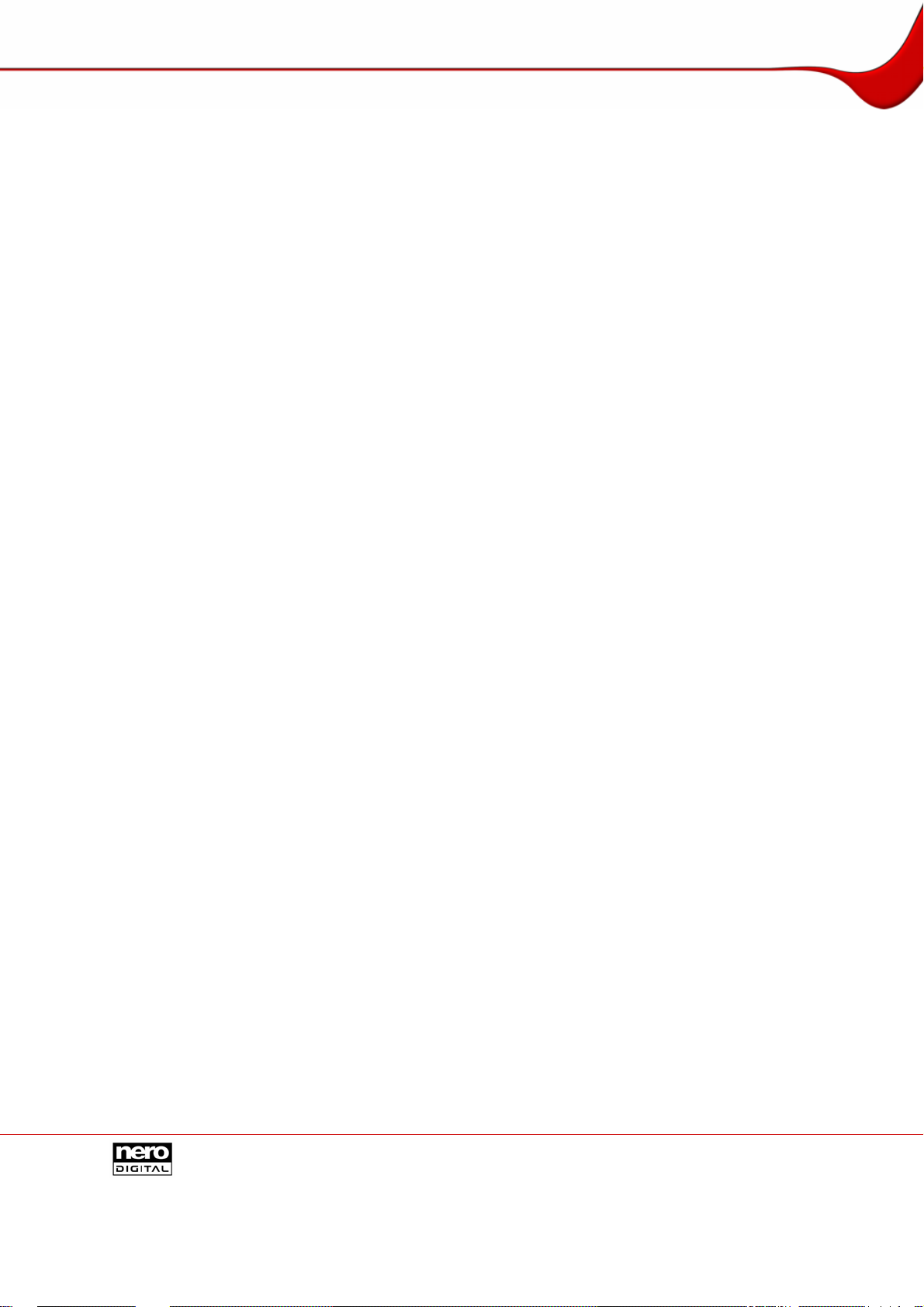
Inhaltsverzeichnis
Table des matières
1 Généralités 5
1.1 À propos du manuel 5
1.2 À propos du didacticiel du plug-in Nero Digital™ pour Adobe® Premiere® 5
2 Informations techniques 6
2.1 Configuration système 6
2.1.1 Systèmes d'exploitation 6
3 Installation du plug-in Nero Digital™ pour Adobe® Premiere® 7
4 Définition de marqueurs de chapitre et de sous-titre 8
4.1 Exportation dans Nero Digital™ 10
5 Paramètres Nero Digital™ 11
5.1 Profils Nero Digital™ 11
5.1.1 Création d'une copie d'un profil Nero Digital™ 12
5.2 Nero Digital 12
5.2.1 Video 12
5.2.2 Audio 13
5.2.3 Subtitle 13
5.2.4 Chapter 14
5.2.5 Muxer 14
6 Paramètres experts de Nero Digital™ 15
6.1 Glossaire MPEG-4 15
6.2 Profils MPEG-4 17
6.3 Création d'un nouveau profil par défaut pour les paramètres experts 17
6.4 Encodeur MPEG-4 18
6.4.1 Méthode d'encodage 18
6.4.2 Qualité et vitesse 18
6.4.3 Avancé 20
6.4.4 Images clés 21
6.4.5 Résilience aux erreurs 22
6.4.6 Matrices 23
6.4.7 Encodeur AVC 23
6.4.8 Contrôle de débit 23
6.4.9 Paramètres généraux 23
6.4.10 Qualité des décisions 24
Seite 3
Page 4
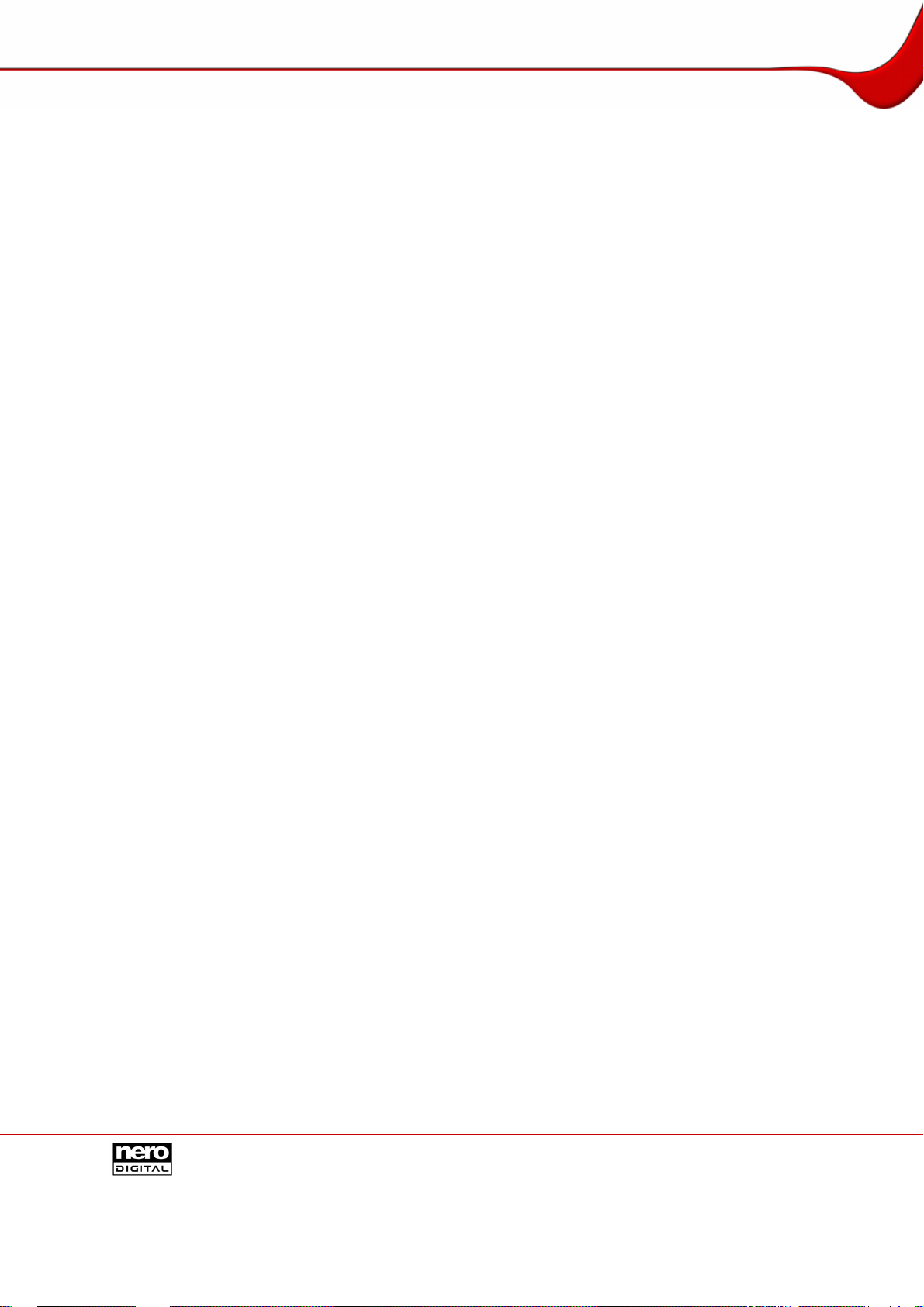
Inhaltsverzeichnis
6.4.11 Outils d'encodage 24
6.4.12 Amélioration visuelle 25
7 Liste des illustrations 27
8 Contact 28
8.1 Données de contact 28
Seite 4
Page 5
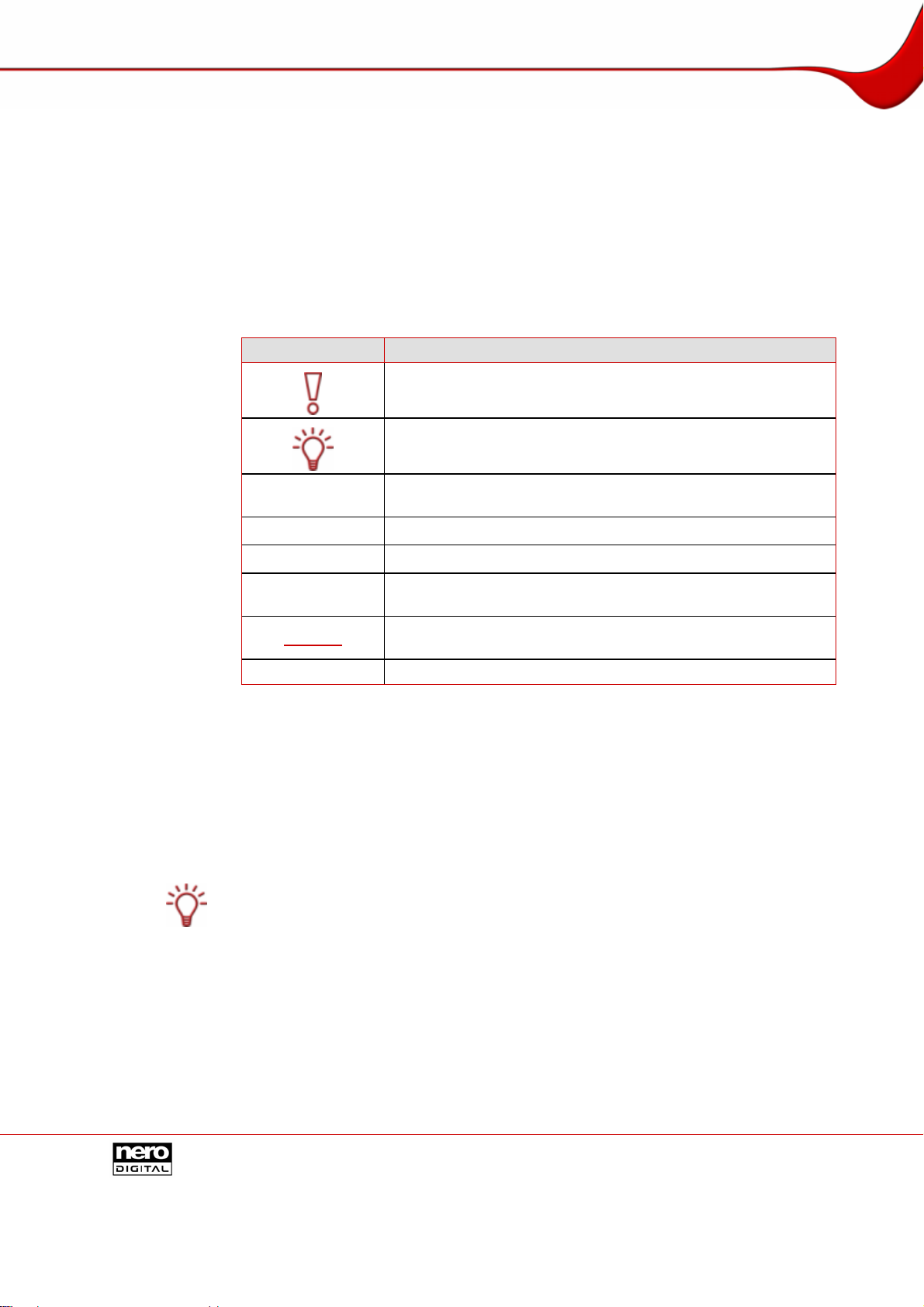
Généralités
1 Généralités
1.1 À propos du manuel
Ce didacticiel s'adresse à tous les utilisateurs souhaitant apprend re à utiliser le plug-in Nero
Digital™ pour Adobe® Premiere®. Il est orienté processus et décrit comment atteindre un
objectif particulier étape par étape.
Afin d’optimiser l’utilisation de ce manuel, veuillez prendre connaissance des conventions
suivantes :
Symbole Signification
1. Démarrer…
Æ
Î
OK
Chapitre
[…] Indique des raccourcis clavier pour l'entrée de commandes.
Utilisé pour les avertissements, les conditions préalables ou les
instructions qui doivent être strictement suivies.
Fait référence à des informations complémentaires ou à des
conseils.
Un chiffre apparaissant au début d'une ligne indique une
demande d'action. Réalisez ces actions dans l’ordre précisé.
Indique un résultat intermédiaire.
Indique un résultat.
Indique des passages de texte ou des boutons qui apparaissent
dans l'interface du programme. Ils s'affichent en gras.
Indique les références à d'autres chapitres. Ils fonctionnent
comme des liens et s'affichent en rouge souligné.
1.2 À propos du didacticiel du plug-in Nero Digital™ pour Adobe®
Premiere
®
Le plug-in Nero Digital™ pour Adobe® Premiere® vous permet de convertir des fichiers vidéo
édités dans Adobe
Plusieurs options supplémentaires sont disponibles lors de l'encodage.
Le plug-in Nero Digital™ pour Adobe
Premiere
Pour plus de facilité, ces différentes versions sont appelées de manière générique Adobe
Premiere
®
Pro et dans Adobe® Premiere® Elements.
®
dans ce didacticiel.
®
Premiere® en fichiers Nero Digital™ (MPEG-4).
®
Premiere® est disponible à la fois dans Adobe®
®
Seite 5
Page 6
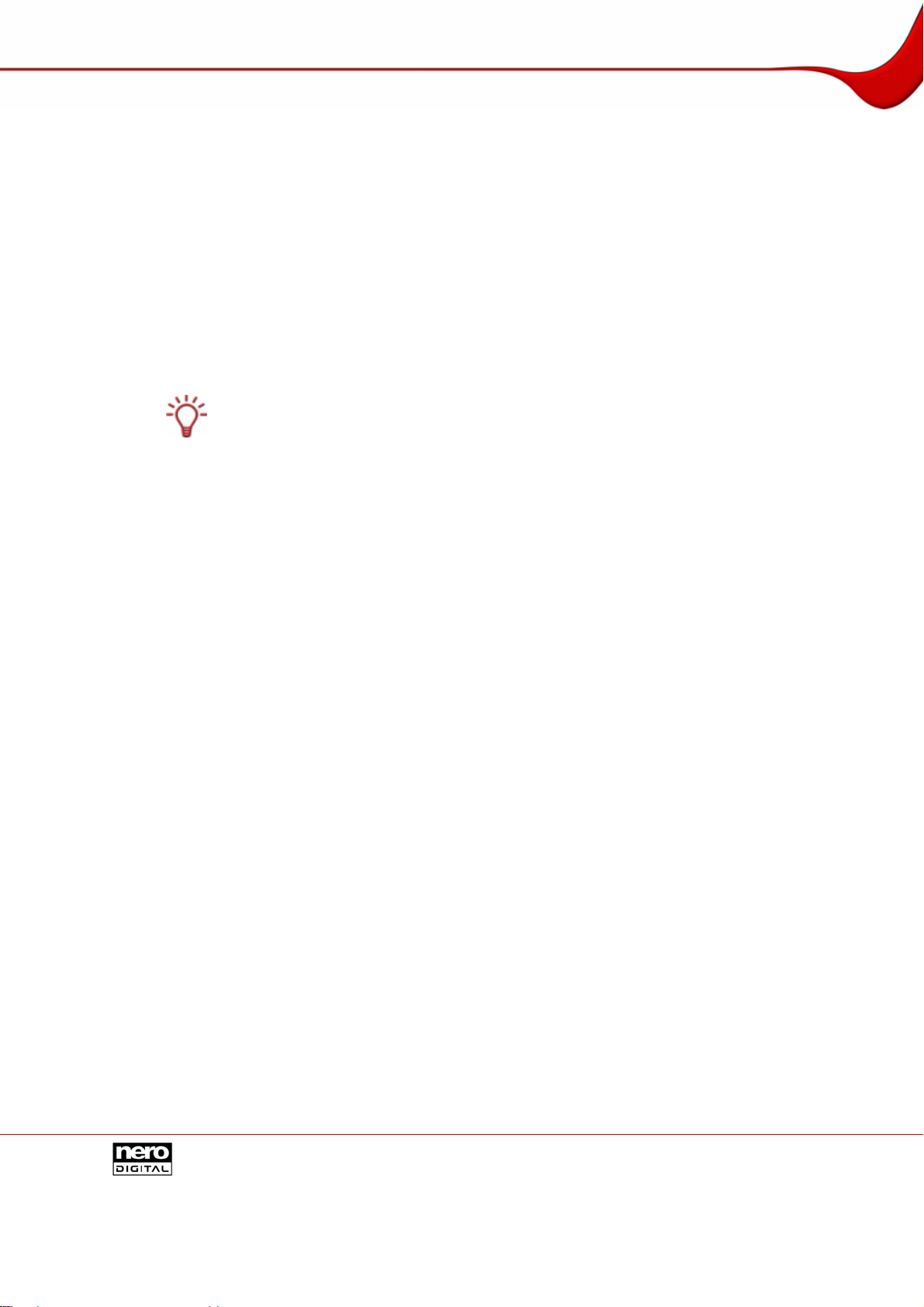
Informations techniques
2 Informations techniques
2.1 Configuration système
Outre la configuration requise pour la suite Nero, il est nécessaire d'installer Adobe®
Premiere
®
pour permettre l'installation du plug-in Nero Digital™ pour Adobe® Premiere®.
2.1.1 Systèmes d'exploitation
Le plug-in Nero Digital™ pour Adobe® Premiere® prend en charge les mêmes systèmes
d'exploitation que la suite Nero.
Les informations concernant la configuration requise pour Adobe
systèmes d'exploitation et les formats pris en charge, sont disponibles dans la
documentation d'Adobe
®
Premiere®.
®
Premiere®, telles que les
Seite 6
Page 7
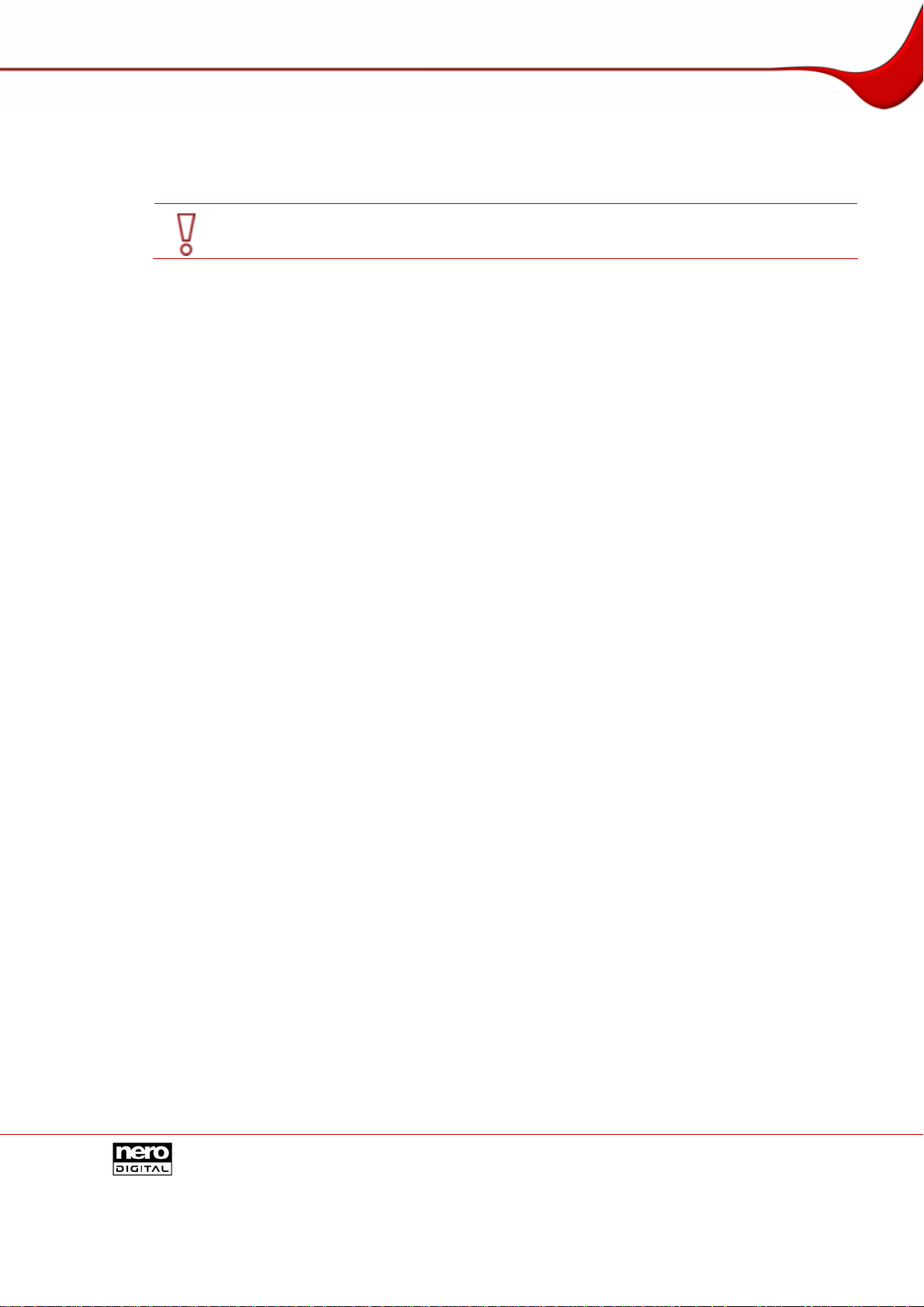
Installation du plug-in Nero Digital™ pour Adobe® Premiere®
3 Installation du plug-in Nero Digital™ pour Adobe®
Premiere
Veuillez noter qu'il est important qu'Adobe
d'installer Nero, sinon le plug-in ne sera pas activé.
Pour installer le plug-in Nero Digital™ pour Adobe
1. Installez Nero. Pour ce faire, suivez les instructions d'installation figurant dans le Guide de
démarrage rapide.
Æ Nero a été installé.
®
®
Premiere® soit installé sur le système avant
®
Premiere®, procédez comme suit:
2. Ouvrez Adobe
®
Premiere®.
Î Le plug-in Nero Digital™ pour Adobe
première fois que vous ouvrez Adobe
®
Premiere® s'installe automatiquement la
®
Premiere® après l'installation de Nero.
Seite 7
Page 8
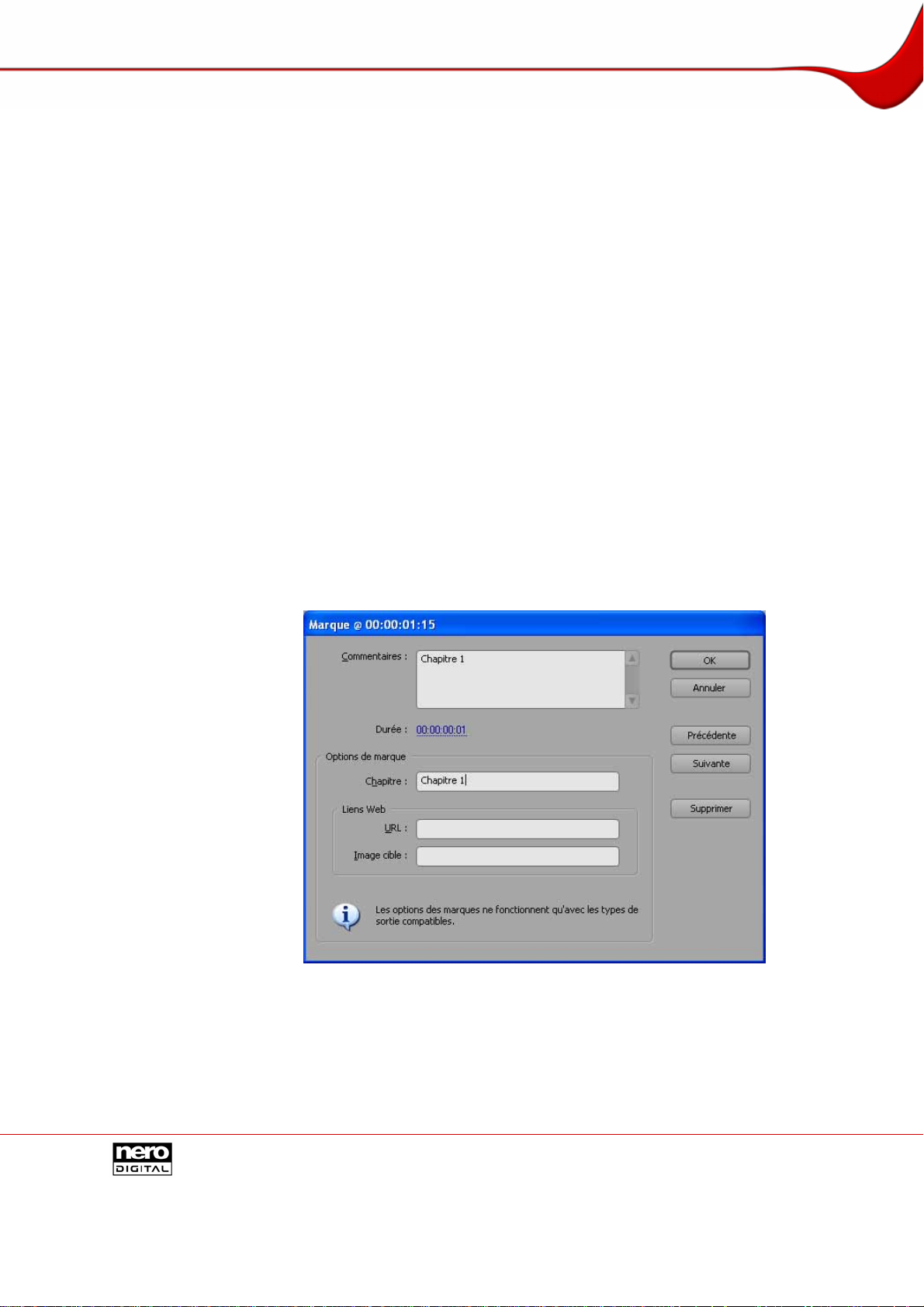
Définition de marqueurs de chapitre et de sous-titre
4 Définition de marqueurs de chapitre et de sous-titre
Vous pouvez définir des marqueurs de sous-titre et de chapitre dans le projet Adobe®
Premiere
®
. Ces éléments seront transférés dans le fichier de sortie MPEG-4.
Procédez comme suit :
1. Ouvrez Adobe
®
Premiere®.
2. Créez un nouveau projet.
3. Importez un fichier vidéo à convertir avec Nero Digital™ dans le projet Adobe
®
Premiere®.
4. Insérez la vidéo dans le plan de montage chronologique.
5. Si vous souhaitez définir des marqueurs de chapitre:
1. Définissez un marqueur au point requis dans le plan de montage chronologique.
2. Répétez cette étape jusqu'à ce que vous ayez défini tous les marqueurs voulus.
3. Double-cliquez sur un marqueur.
Æ La fenêtre Marque s'ouvre.
4. Entrez le nom du chapitre dans la zone Chapitre de la fenêtre Marque. Vous pouvez
également entrer du texte dans la zone Commentaires, mais ce texte est facultatif.
5. Répétez les deux dernières étapes pour tous les marqueurs dans le plan de montage
chronologique que vous souhaitez convertir en marqueurs de chapitre.
Æ Vous avez ainsi défini des marqueurs de chapitre.
6. Si vous souhaitez définir des marqueurs de sous-titre:
1. Définissez un marqueur au point requis dans le plan de montage chronologique.
2. Répétez cette étape jusqu'à ce que vous ayez défini tous les marqueurs voulus.
3. Double-cliquez sur un marqueur.
Æ La fenêtre Marque s'ouvre.
Abb. 1: Fenêtre Marque
Seite 8
Page 9
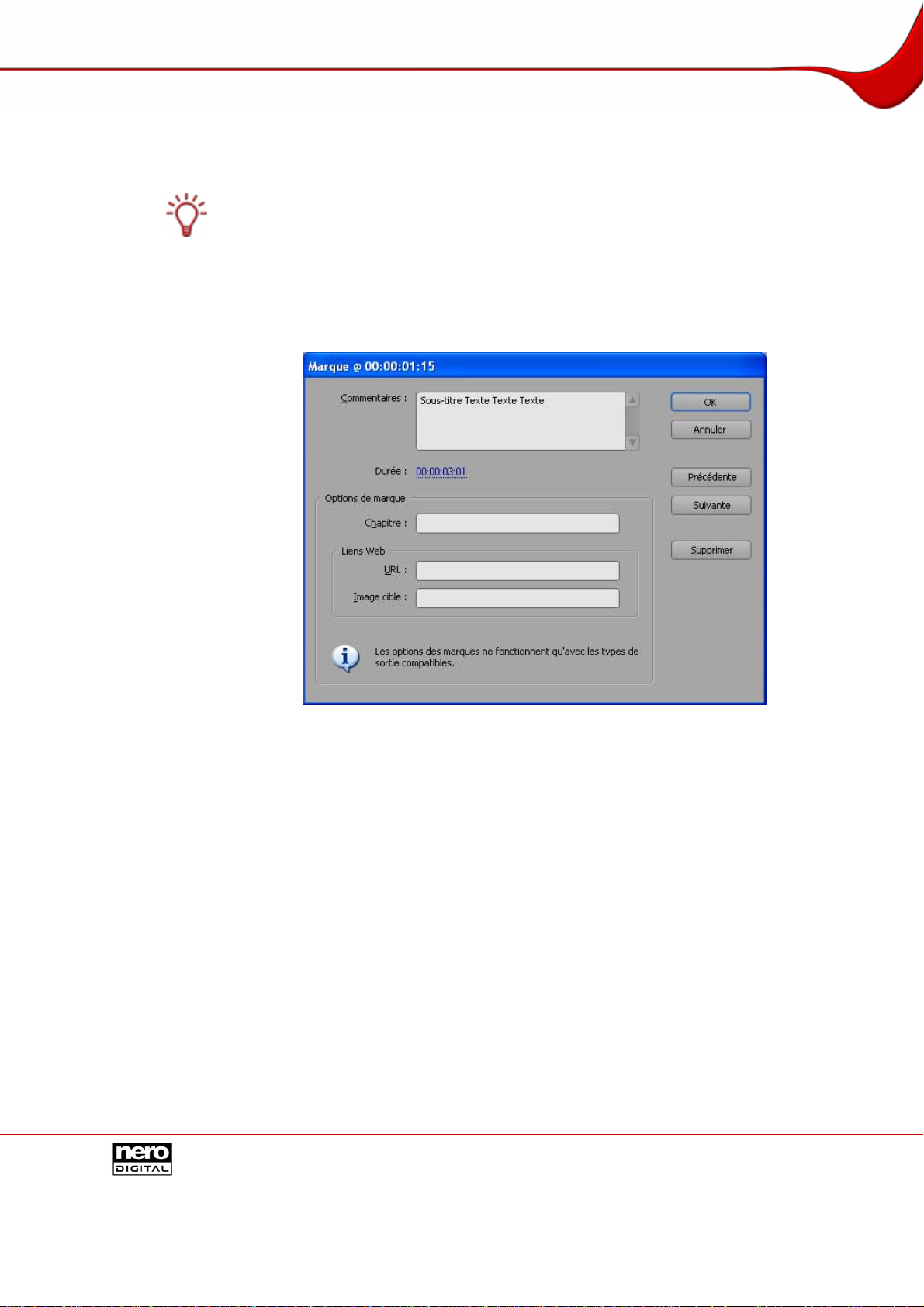
Définition de marqueurs de chapitre et de sous-titre
4. Entrez le texte du sous-titre dans la zone Commentaires de la fenêtre Marques. Il est
nécessaire d'entrer du texte dans la zone Commentaires pour créer un sous-titre.
5. Dans la zone Durée, entrez le temps pendant lequel le sous-titre doit rester affiché.
Le temps d'affichage d'un sous-titre doit être d'au moins une seconde. Si ce temps est trop
court, ou s'il n'est pas défini du tout, le sous-titre ne sera pas affiché dans la vidéo.
6. Répétez les trois dernières étapes pour tous les marqueurs du plan de montage
chronologique que vous souhaitez convertir en sous-titres.
Æ Vous avez ainsi défini des marqueurs de sous-titre.
Abb. 2: Fenêtre Marque
Î La vidéo présente maintenant des marqueurs pour les chapitres et les sous-titres. Vous
pouvez poursuivre le processus de conversion de la vidéo en format MPEG-4. Les
marqueurs définis sont transférés dans la version MPEG-4.
Seite 9
Page 10

Définition de marqueurs de chapitre et de sous-titre
4.1 Exportation dans Nero Digital™
Pour encoder une vidéo au format Nero Digital™, procédez comme suit:
1. Sélectionnez File > Export > Nero Digital.
Æ La fenêtre Nero Digital s'ouvre.
2. Indiquez où le fichier de sortie doit être enregistré.
3. Si vous voulez ensuite accéder aux paramètres experts de Nero Digital™, cochez la case
Advanced dans l'angle inférieur droit.
Ne modifiez les paramètres experts que si vous maîtrisez suffisamment le domaine de
l'encodage vidéo, en particulier l'encodage MPEG-4.
Tout mauvais paramétrage d'options peut avoir un impact négatif important sur la qualité du
fichier de sortie.
4. Définissez les paramètres appropriés dans les zo nes Video, Audio, Subtitle, Chapter et
Muxer (voir
Paramètres Nero Digital™).
5. Cliquez sur le bouton Suivant.
Æ Si vous avez coché la case Advanced, une fenêtre s'ouvre et présente les paramètres
experts de Nero Digital™.
1. Définissez les paramètres experts de Nero Digital™ (voir
Digital™
Æ Vous avez ainsi défini les paramètres experts de Nero Digital™.
).
Paramètres experts de Nero
6. Cliquez sur le bouton Export pour lancer le processus d'exportation.
Î Le processus d'exportation est lancé. La fenêtre Encoding to Nero Digital in
progress… s'affiche. La barre de progression affiche l'avancement du processus
d'encodage sous forme graphique.
Seite 10
Page 11

Paramètres Nero Digital™
5 Paramètres Nero Digital™
5.1 Profils Nero Digital™
Vous pouvez sélectionner le profil approprié dans le menu déro ulant Profile.
Voici un bref aperçu des profils:
MPEG-4 SP/ASP
Nero Digital™
Mobile
Nero Digital™
Portable
Nero Digital™
Standard
Nero Digital™
Cinema
Nero Digital™
HDTV
MPEG-4 AVC
Nero Digital™
Mobile AVC
Nero Digital™
Portable AVC
Nero Digital™
Standard AVC
Nero Digital™
Cinema AVC
Fichier de sortie pour téléphones mobiles et appareils
portables ; résolution 176x144 à 15 ips ; MPEG-4 SP AAC
Fichier de sortie pour assistants numériques et lecteurs vidéo
personnels ; résolution 352x288 à 30 ips ; MPEG-4 SP AAC
Fichier de sortie pour lecteurs de salon ; résolution 720x576 à
25 ips / 720x480 à 30 ips ; MPEG-4 ASP AAC
Fichier de sortie pour lecteurs de salon haut de gamme ;
résolution 1280x720 à 30 ips ; MPEG-4 ASP AAC
Fichier de sortie pour contenu TV HD ; résolution 1920x1080
à 30 ips ; MPEG-4 ASP AAC
Fichier de sortie pour téléphones mobiles et appareils
portables ; résolution 176x144 à 15 ips ; MPEG-4 AVC HEAAC (2.0)
Fichier de sortie pour assistants numériques et lecteurs vidéo
personnels ; résolution 352x288 à 30 ips ; MPEG-4 AVC HEAAC (2.0)
Fichier de sortie pour lecteurs de salon ; résolution 720x576 à
25 ips / 720x480 à 30 ips ; MPEG-4 AVC HE-AAC (5.1)
Fichier de sortie pour lecteurs de salon haut de gamme ;
résolution 1280x720 à 30 ips ; MPEG-4 AVC HE-AAC (5.1)
Nero Digital™
HDTV AVC
i-POD Ausgaben
Nero Digital™
iPOD Video
Nero Digital™
iPOD Video AVC
Fichier de sortie pour contenu TV HD ; résolution 1920x1080
à 30 ips ; MPEG-4 AVC HE-AAC/ACC (5.1)
Fichier de sortie pour iPod video et systèmes embarqués ;
résolution 480x480 à 30 ips ; MPEG-4 LC-AAC
Fichier de sortie pour iPod video et systèmes embarqués ;
résolution 320x240 à 30 ips ; MPEG-4 AVC LC-AAC
Seite 11
Page 12

Paramètres Nero Digital™
5.1.1 Création d'une copie d'un profil Nero Digital™
Vous pouvez copier ou renommer un profil Nero Digital™ existant et modifier les paramètres
décrits ci-dessous.
Pour copier un profil Nero Digital™, procédez comme suit:
1. Cliquez sur le bouton +.
Æ La fenêtre Create copy of the profile s'ouvre.
2. Entrez le nom du nouveau profil dans la zone de texte Name.
3. Entrez une brève description du profil dans la zone de texte Description.
4. Cliquez sur OK.
Î Vous avez ainsi copié un profil Nero Digital™ existant
5.2 Nero Digital
Vous pouvez utiliser le bouton de l'entrée Nero Digital pour sélectionner le dossier sur
le disque dur où le fichier de sortie doit être enregistré.
5.2.1 Video
5.2.1.1
5.2.1.2
Bitrate/Size
Quality
Les paramètres que vous pouvez définir dans les sous-entrées de Nero Digital sont décrit s
ci-dessous.
Vous pouvez modifier les paramètres de la piste vidéo dans la zone Video.
Vous pouvez utiliser le curseur pour définir le débit. La valeur numérique précise du débit
s'affiche dans la zone Bit Rate. La valeur qui s'y trouve peut également être augmentée ou
diminuée à l'aide des flèches.
Le débit change proportionnellement à la modification de la taille du fichier dans la zone
Size.
Vous pouvez utiliser les flèches pour augmenter ou diminuer la taille du fichier dans la zone
Size. La taille du fichier est proportionnelle à la valeur du débit.
Vous pouvez définir la méthode à utiliser pour redimensionner le fichier de sortie avec le
menu déroulant Resize method.
Si la case Auto resize n'est pas cochée, vous pouvez indiquer la résolution en pixels dans
les deux zones de texte. Vous pouvez à présenter indiquer le format d'image dans les zon es
Aspect ratio.
Seite 12
Page 13

Paramètres Nero Digital™
5.2.1.3 Name & Language
Vous pouvez entrer le nom de la piste vidéo dans l'entrée Nom. Par défaut, la zone de texte
Nom reçoit le nom du projet Adobe
Vous pouvez utiliser la liste déroulante Language pour choisir la langue dans laquelle la
piste vidéo doit être enregistrée.
5.2.2 Audio
Vous pouvez modifier les paramètres de la piste audio dans la zone Audio.
Sélectionnez une entrée dans le menu déroulant qui définit les spécifications appropriées,
telles que le taux d'échantillonnage, le nombre de canaux, le codec et le débit.
5.2.2.1
Name & Language
Vous pouvez entrer le nom de la piste audio dans l'entrée Name. Par défaut, la zone de
texte Name reçoit le nom du projet Adobe
Vous pouvez utiliser la liste déroulante Language pour choisir la langue dans laquelle la
piste audio doit être enregistrée.
5.2.3 Subtitle
Les sous-titres que vous avez créés s'affichent dans la zone Subtitle (voir Définition de
marqueurs de chapitre et de sous-titre
®
Premiere®.
®
Premiere®.
).
5.2.3.1
Vous pouvez définir la cadence des sous-titres dans la zone de texte Frame-Rate.
Le bouton
Le bouton
Les fichiers de sous-titres que vous importez doivent être au format SRT ou SUB.
Subpicture
Les options de paramétrage suivantes sont disponibles dans la zone Subpicture:
permet d'exporter des fichiers de sous-titres.
permet d'importer des fichiers de sous-titres.
Menu déroulant
type de
caractères
Menu déroulant
taille des
caractères
Bouton B
Bouton I
Bouton U
Change la police de tous les sous-titres insérés.
Change la taille de la police de tous les sous-titres insérés.
Met tous les sous-titres insérés en gras.
Met tous les sous-titres insérés en italique.
Souligne tous les sous-titres insérés.
Bouton S
Barre tous les sous-titres insérés.
Seite 13
Page 14

Paramètres Nero Digital™
Les sous-images sont des fichiers d'image placés par-dessus l'arrière-plan. Elles peuvent
servir à créer des boutons, par exemple.
5.2.3.2
Name & Language
Vous pouvez donner un nom à tous les sous-titres dans l'entrée Name. Par défaut, la zone
de texte Name reçoit le nom du projet Adobe
Vous pouvez utiliser la liste déroulante Language pour choisir la langue des sous-titres.
5.2.4 Chapter
La zone Chapter affiche les chapitres que vous avez créés.
Fenêtre d’aperçu
Case à cocher
Convert
subtitles as
subpictures
Bouton Color
Montre comment les sous-titres apparaîtront.
Convertit tous les sous-titres en sous-images quand la case
est cochée.
Change la couleur de la police de tous les sous-titres insérés.
®
Premiere®.
5.2.5 Muxer
L'entrée Muxer permet d'accéder à d'autres paramètres pour le proce ssus d' encodage.
Les options disponibles sont les suiva n t e s:
Case à cocher
Interlace audio
and video in
packets with
duration of
Case à cocher
Auto-split file if is
bigger than
Cette option permet de synchroniser les pistes audio et
vidéo aux intervalles spécifiés dans la zone de texte
concernée.
Cette option permet de diviser automatiquement le fichier
de sortie selon une taille de fichier particulière et de créer
un second fichier. La taille à laquelle le fichier de sortie est
divisé est entrée dans la zone de texte.
Seite 14
Page 15

Paramètres experts de Nero Digital™
6 Paramètres experts de Nero Digital™
Ne modifiez les paramètres experts que si vous maîtrisez suffisamment le domaine de
l'encodage vidéo, en particulier l'encodage MPEG-4.
Tout mauvais paramétrage d'options peut avoir un impact négatif important sur la qualité du
fichier de sortie.
6.1 Glossaire MPEG-4
Les termes définis ici ont pour but de clarifier les explications des options disponibles en
mode expert:
AVC
ASP
B-Frame
B-VOP
CABAC
Compression des
données
EPZS
GOP
H264
H263
I-Frame
I-VOP
Interlace
Advanced Video Coding : codage vidéo avancé. Correspond
à la norme H264. Voir H264.
Advanced Simple Profile : profil simple avancé. Correspond à
la norme H263. Voir H263.
Bidirectional coded Frame : image B (bidirectionnelle).
Utilise uniquement les informations de différence par rapport
aux images de référence précédente et suivante (images I).
Comme toutes les informations de l'image ne sont pas
utilisées, le degré de compression est supérieur.
Bidirectional coded Video Object Plane (voir B-Frame). VOP
se rapporte uniquement au contexte de codage dans la
norme H263.
Context Adaptive Binary Arithmetic Coding : codage
arithmétique binaire adaptatif contextuel. Se rapporte à un
processus de codage arithmétique de données vidéo
numériques dans le cadre de la norme de codage MPEG-4
AVC ou H264.
Compression des données. Processus par lequel les
données sont compressées de façon à nécessiter un espace
de stockage moindre et des temps de transmission inférieurs
dans les réseaux de données.
Enhanced Predictive Zonal Search : recherche zonale
prédictive améliorée. Algorithme de recherche de mouvement
dans les séquences vidéo.
Group Of Pictures : groupe d'images. Intervalle entre une
image I et la suivante.
Norme UIT d'encodage et de compression vidéo.
Norme de compression vidéo adoptant une approche
semblable à la norme MPEG-2, mais beaucoup plus efficace.
Intra-coded Frame : image I (intra) ou image de référence.
Contient toutes les informations d'une image.
Intra-coded Video Object Plane (voir I-Frame). VOP se
rapporte uniquement au contexte de codage dans la norme
H263.
Entrelacement : processus de saut de ligne horizontal. Utilisé
lors de l'enregistrement, du traitement et de l'affichage des
images. Le processus d'entrelacement est utilisé
principalement pour afficher les signaux de la télévision sur
des postes récepteurs de type cathodique
Seite 15
Page 16

Paramètres experts de Nero Digital™
ISO
ITU
Keyframe
Macrobloc
Matrice
Motion Estimation
MPEG 4
NC
P-Frame
P-VOP
Prediction
Quantification
Souffle
RVLC
Image de référence
VOP
International Organization for Standardization : organisation
internationale de normalisation.
International Telecommunication Union : Union internationale
des télécommunications (UIT).
Image de référence (voir I-Frame).
Macrobloc. Décrit un bloc de 16x16 points d'image (pixels).
C'est l'unité élémentaire de la norme MPEG sur laquelle le
codage de mouvement se fonde également.
Matrice. Motif rectangulaire dont les éléments sont
généralement des nombres, bien qu'il puisse s'agir d'autres
éléments mathématiques, tels que des variables de fonctions.
La matrice se compose de m lignes et de n colonnes.
En relation avec la quantification : les valeurs de la matrice
sont des facteurs qui déterminent la valeur de la
compression. Plus le nombre est grand, plus la compression
est importante.
Estimation et recherche de mouvements.
Norme MPEG (ISO/IEC-14496) qui décrit la procédure de
compression vidéo et audio, notamment.
La compression vidéo est subdivisée en MPEG-4 AVC (voir
H264) et MPEG-4 SP/ASP (voir H263).
Non codé.
Predictive Frame : image P (prédictive).
Utilise uniquement les informations de différence relatives
aux images de référence précédente et suivante (images I).
Comme seules les informations de différence sont utilisées,
et non les informations de l'image intégrale, le degré de
compression est supérieur.
Predicted Video Object Plane (voir P-Frame). VOP se
rapporte uniquement au contexte de codage dans la norme
H263.
Prédiction ou estimation.
Sens général: la quantification désigne la création d'un signal
numérique à partir d'un signal analogique.
Dans le contexte de la compression vidéo : la quantification
détermine le degré de compression. Elle implique la réduction
de la plage de valeur par une opération de division.
Interférence dans l'image ou le son. Il s'agit généralement
d'une perturbation affectant un spectre de fréquences large et
non défini. Elle peut donc être interprétée comme la
surimpression de nombreuses oscillations ou ondes
d'amplitude et de fréquence ou de longueur d'onde variantes.
Reversible Variable Length Coding : codage à longueur
variable réversible.
Image de référence (voir I-Frame).
Image vidéo dans le contexte MPEG-4 SP/ASP.
Seite 16
Page 17

Paramètres experts de Nero Digital™
6.2 Profils MPEG-4
La compression MPEG-4 SP/ASP peut s'effectuer essentiellement suivant deux profils
différents, Simple Profile (SP) et Advanced Simple Profile (ASP).
Les fonctions prises en charge par les différents profils sont les sui v antes:
Fonction Profil
Image I X X
Image P X X
Image B – X
Prédiction AC/DC X X
4 vecteurs de mouvement
par macrobloc / vecteurs de
mouvement illimités
Quantification H.263 /
MPEG
Compensation de
mouvement globale
Processus d'entrelacement – X
Différentes entrées peuvent être sélectionnées dans la zone Profile de l'arborescence de
navigation. Les entrées du point principal de l'encodeur MPEG-4 sont décrites ci-dessous
Encodeur MPEG-4).
(voir
Simple
X X
– X
– X
Advanced
Simple
L'option de modification des paramètres dépend de la sélection effectuée dans le menu
déroulant Nero Digital Profile (siehe
pas disponibles sont grisées..
Profils MPEG-4). Les options de sélection qui ne sont
6.3 Création d'un nouveau profil par défaut pour les paramètres experts
Pour créer un nouveau profil par défaut pour les paramètres experts Nero Digital™,
procédez comme suit:
1. Entrez un nom dans la zone Name.
2. Entrez une description dans la zone Description.
3. Cliquez sur le bouton Default.
Î Vous avez ainsi créé un nouveau profil par défaut pour les paramètres experts de Nero
Digital™. Vous pouvez à présent définir les paramètres experts de Nero Digital™ pour
votre nouveau profil par défaut.
Seite 17
Page 18

Paramètres experts de Nero Digital™
6.4 Encodeur MPEG-4
Vous pouvez modifier les paramètres experts de Nero Digital™ dans l'entrée Encodeur
MPEG-4.
6.4.1 Méthode d'encodage
L'entrée Méthode d'encodage permet de choisir entre les options Encodage temps réel (1
passe) et Encodage haute qualité 2 passes.
Le codage en une seule passe peut prendre moins de temps, mais il n'offre pas la même
qualité que le codage en deux passes.
Si vous sélectionnez le codage en une seule passe, vous avez accès à deux zones, Quant.
min. et Quant. max.. Vous pouvez utiliser ces paramètres pour définir la plage admise du
facteur de quantification. Ces valeurs déterminent le degré de compression du fichier de
sortie.
N'oubliez pas qu'une compression supérieure ne ré duit pas seulement la taille du fichier de
sortie, elle implique également une perte de qualité.
C'est pourquoi nous vous recommandons de ne pas dépasser un facteur de quantification
de 31.
Cette option est disponible uniquement si vous avez sélectionné un profil MPEG-4 SP/ASP
dans le profil Nero Digital™.
6.4.2 Qualité et vitesse
L'entrée Qualité/Vitesse permet d'effectuer des paramétrages en relation avec la qualité et
la vitesse du processus de codage.
Le menu déroulant Performance/Qualité peut être utilisé pour sélectionner des valeurs par
défaut pour la meilleure configuration possible des options. Si vous choisi ssez
Personnaliser, vous pouvez sélectionner les options vous-même. Ces options sont décrites
ci-dessous.
Cette option est disponible uniquement si vous avez sélectionné un profil MPEG-4 SP/ASP
dans le profil Nero Digital™.
6.4.2.1
Recherche de mouvements
Le menu déroulant Recherche mouvement vous permet de choisir entre les options Aucun
(aucune recherche), EPZS (Enhanced Predictive Zonal Search, recherche zonale prédictive
améliorée) et EPZS². Ce sont des algorithmes destinés à réduire les informations d'image
dans les plans objets P-VOP et B-VOP.
EPZS² produit les meilleurs résultats, mais nécessite plus de temps d'encodage.
L'option Aucun présente l'efficacité de codage la plus basse. Elle n'est donc pas
recommandée.
Seite 18
Page 19

Paramètres experts de Nero Digital™
6.4.2.2 Prédiction non codée
Vous pouvez utiliser le menu déroulant NC Prediction pour définir la vitesse de prédiction
des macroblocs non codés.
Si vous choisissez Rapide, le logiciel tentera d'utiliser un processus rapide pour extrapoler le
macrobloc en cours à partir des macroblocs non codés avoisinants. Cependant, la qualité du
fichier de sortie est inférieure.
L'option Aucun retarde le processus de codage parce que les blocs non codés ne font pas
l'objet d'une prédiction, mais sont analysés en détail. C'est l'option qui produit la meilleure
qualité possible.
L'option Normal correspond à la configuration recommandée, car elle représente un bon
compromis.
6.4.2.3
6.4.2.4
6.4.2.5
6.4.2.6
Découpage des scènes
L'activation de la case à cocher Coupure scène permet d'utiliser le curseur pour régler la
sensibilité de la détection des changements de scène par l'encodeur. Pour plus d'efficacité,
le logiciel insère à ces points des images de référence dont les informations sont utilisées
par les plans objets P-VOP et B-VOP. Cette mesure est nécessaire dans les scènes
impliquant un grand nombre de mouvements rapides, afin de pouvoir reproduire précisément
les détails de l'image.
Nous recommandons de régler le curseur au centre, car l'insertion d'un trop grand nombre
d'images de référence nuit à l'efficacité du logiciel.
Estimation rapide des mouvements
L'option Estimation rapide du mouvement permet un encodage plus rapide car elle
accélère l'estimation des mouvements.
Bruit faible et élevé
L'option Bruit faible/élevé vous invite à déterminer vous-même si la source présente des
interférences insignifiantes ou importantes. Si la source présente des interférences, il est
conseillé d'activer cette case à cocher. L'encodeur tentera alors de résoudre les problèmes
au cours de l'encodage.
Quantification B-VOP élevée
6.4.2.7
Si vous cochez la case Quantification B-VOP élevée, vous augmentez la quantification des
plans objets B-VOP.
L'augmentation de la quantification améliore la compression du fichier de sortie, pour en
diminuer la taille. Cependant, il y a alors également réduction de la qualité.
Cette option ne s'applique que si les plans objets B-VOP sont autorisés dans l'entrée
Avancé (voir
Avancé).
Optimisation de distorsion du taux
L'option Optimisation de distorsion du taux permet à l'encodeur de gara ntir le rapport
entre la qualité et le niveau de compression ciblés et les décisions automatiques.
Seite 19
Page 20

Paramètres experts de Nero Digital™
6.4.2.8 Plage maximale des vecteurs de mouvement
Le menu déroulant Plage MV maximum permet d'utiliser des valeurs prédéfinies pour
définir la plage maximale des vecteurs de mouvement.
6.4.2.9
Niveau de qualité psycho visuelle
L'option Niveau qualité psycho visuelle utilise des modèles de perception humaine pour
parvenir à une qualité générale supérieure.
Cela signifie par exemple que la qualité est supérieure au centre de l'image pl utôt que sur
les bords extérieurs, car l'œil tend à concentrer son attention au centre, sans remarquer le s
légers flous sur les bords. Comme la qualité est préservée sur les bords, vous pouvez soit
améliorer la qualité générale, soit bénéficier d'une compression supérieure.
6.4.3 Avancé
Vous pouvez procéder à d'autres paramétrages concernant différe nts aspects de l'encodage
dans l'entrée Avancé. Ces paramétrages sont décrits ci-dessous.
Cette option est disponible uniquement si vous avez sélectionné un profil MPEG-4 SP/ASP
dans le profil Nero Digital™.
6.4.3.1
6.4.3.2
Profil simple (compatibilité QuickTime™)
Si vous cochez la case Profil simple, un certain nombre d'options du mode expert sont
grisées. Elles ne pourront donc pas être modifiées. Le fichier de sortie est alors encodé
selon le profil simple MPEG-4 (voir
Quantification
Profils MPEG-4).
6.4.3.3
6.4.3.4
Le menu déroulant Quantification permet de choisir entre la quantification H236 et la
quantification MPEG.
Si vous souhaitez utiliser votre propre matrice de quantification ou modifier la matrice
existante, sélectionnez MPEG.
Dans le cas contraire, conservez le paramétrage H263.
Pixel
Le menu déroulant Pixel permet de choisir entre Demi pixel et Quart de pixel.
Les mouvements sont alors recherchés selon des pas correspondant à des quarts ou des
demis pixels (voir
processus de codage prend plus de temps, mais la qualité est meilleure.
Prédiction spatiale
L'option Prédiction spatiale permet d'encoder les macroblocs en corrélation avec les
macroblocs avoisinants. En d'autres termes, les macroblocs sont codés avec des
informations de différence par rapport aux macroblocs voisins et sur la base du principe de
probabilité de la similarité. Les informations de plusieurs macroblocs avoisinants intracodés
sont utilisés pour obtenir une prédiction plus précise.
Recherche de mouvements). Si l'estimation se fait par quart de pixel, le
Seite 20
Page 21

Paramètres experts de Nero Digital™
6.4.3.5 VOP prédictif
L'option VOP prévu autorise un processus d'encodage à l'aide de plans objets P-VOP.
6.4.3.6
6.4.3.7
6.4.3.8
6.4.3.9
Vecteurs de mouvement non limités
En cochant la case Vecteurs de mouvement non limités, vous autorisez les vecteurs d e
mouvement à pointer également des repères hors cadre.
Cette option améliore l'efficacité du codage sur les bords de l'image.
4 vecteurs de mouvement par macrobloc
L'option 4 vecteurs de mouvement par macrobloc permet à l'encodeur de diviser les
macroblocs de 16x16 pixels en quatre macroblocs de 8x8 pixels pour la recherche de
mouvements. Il y aura donc quatre vecteurs de mouvement plutôt qu'un.
Cette option améliore la qualité, mais ralentit le processus d'encodage.
VOP bidirectionnel
L'option VOP bidirectionnel autorise un processus d'encodage à l'aide de plans objets BVOP.
Support de VOP entrelacé
Le paramètre Support de VOP entrelacé permet d'utiliser le processus entrelacé.
Ce processus, qui est utilisé pour afficher une image TV dans la norme PAL, affiche deux
demi-images (trames) qui se succèdent. Au moment de la génération de l'image, seules les
lignes impaires s'affichent pour composer la première trame. Une fois cette trame terminée,
la seconde trame est générée à partir des lignes paires. Les deux trames sont codées
séparément. La fréquence de rafraîchissement relativement élevée fait en sorte que l'œil
interprète ces deux trames comme une seule image.
Cette fonction n'est pas prise en charge par tous les matériels.
6.4.3.10
Compensation de mouvement globale
L'option Compensation globale du mouvement tente de compenser les mouvements de la
caméra par le biais de champs vectoriels générés préalablem ent pour les vecteurs de
mouvement. Les corrections vectorielles requises lorsque les champs ve ctoriels ne
correspondent pas présentent une complexité moindre que la génération complète d'un
nouveau champ vectoriel.
Cette option nécessite un temps de traitement important pour une augmentation
relativement faible de la qualité.
6.4.4 Images clés
L'entrée Images clés permet de paramétrer les intervalles des images clés.
Cette option n'est disponibles que si vous avez sélectionné Nero Digital, Sony Memory
Stick-Video ou Apple iPod dans la catégorie Nero Digital.
Seite 21
Page 22

Paramètres experts de Nero Digital™
6.4.4.1 Intervalle image clé minimum/maximum
L'option Intervalle image clé minimum/maximum définit les limites maximale et minimale
de la taille du groupe d'images (GOP).
Si la valeur de l'intervalle maximal ne doit pas dépasser 300, elle ne doit pas être trop basse
non plus, car l'efficacité du codage en d'autres points peut chuter s'il y a trop d'images de
référence.
6.4.5 Résilience aux erreurs
L'entrée Résilience aux erreurs permet de procéder à des paramétrages pour une
meilleure aptitude au transfert dans les réseaux. L'activation de l'ensembl e de ces outils
créerait cependant une surcharge du train de bits (la qualité vidéo est réduite avec un débit
fixe).
Cette option est disponible uniquement si vous avez sélectionné un profil MPEG-4 SP/ASP
dans le profil Nero Digital™.
6.4.5.1
6.4.5.2
6.4.5.3
Resync
Avec l'option Resync, le logiciel n'encode pas une image vidéo comme un tout, mais la
subdivise en plusieurs parties qui peuvent être décodées de manière indé pendante.
Partie
L'option Partie (partitionnement des données) permet à l'encodeur de grouper les données
de plusieurs macroblocs selon les informations d'en-tête et de différence.
Ce processus est sous-tendu par l'hypothèse selon laquelle la perte d'informations de
différence cause moins de perturbations visibles que la perte de vecteurs de mouvement,
par exemple.
Elle est utile si vous pouvez transmettre le flux vidéo sur plusieurs canaux avec différents
taux d'erreur.
RVLC
L'option RVLC (Reversible Variable Length Coding, codage à longueur variable réversible)
permet à l'encodeur de produire des images compressées, de telle façon que le programme
passe à la fin de l'image et encode à l'envers si une erreur se produit au cours de la
transmission ou de l'enregistrement. Le codage à l'envers se poursuit jusqu'à ce que
l'encodeur rencontre une nouvelle fois l'erreur. Ce procédé permet d'utiliser un maximum de
données intactes.
Cette option autorise une haute compression du train de bits, tandis que les opti ons de
récupération de haut niveau assurent un niveau de qualité excellent.
Seite 22
Page 23

Paramètres experts de Nero Digital™
6.4.6 Matrices
Vous pouvez modifier les matrices de quantification existantes ou charger vos propres
matrices dans l'entrée Matrices.
Les matrices déterminent le mode d'affichage des différentes fréq uences dans les
macroblocs.
Cette option n'est disponibles que si vous avez sélectionné Nero Digital, Sony Memory
Stick-Video ou Apple iPod dans la catégorie Nero Digital.
6.4.6.1
6.4.6.2
Intra
La matrice de l'entrée Intra est responsable de la quantification des macroblocs I (codage
intra).
Inter
La matrice de l'entrée Inter est responsable de la quantification des macroblocs P et B
(codage inter).
6.4.7 Encodeur AVC
Vous pouvez procéder à plusieurs paramétrages pour l'encodage AVC (Advanced Video
Encoding, encodage vidéo avancé) dans l'entrée AVC et les sous-entrées correspondantes.
6.4.7.1
Nombre de fils d'exécution
Nero Digital™ prend en charge les processeurs multicœurs. Le cas échéant, vous pouvez
distribuer le processus d'encodage sur le nombre requis de fils d'exécution.
Le menu déroulant Nbre proc. allégés permet de déterminer s'il convient d'autoriser
l'exécution du processus d'encodage par plusieurs fils d'exécution. Dans une telle
configuration, l'utilisation d'un processeur multicœur optimalise l'exécution de l'application.
Le nombre de fils d'exécution que vous choisissez doit correspondre au nombre de cœurs
du processeur.
6.4.8 Contrôle de débit
L'entrée Contrôle de débit permet d'effectuer des paramétrages en relation avec le mode
de débit et la quantification (voir
6.4.9 Paramètres généraux
L'entrée Paramètres généraux permet d'effectuer des paramétrages en relation avec la
qualité des décisions, les vecteurs de mouvement et les propriétés GOP.
Cette option est disponible uniquement si vous avez sélectionné un profil MPEG-4 SP/ASP
dans le profil Nero Digital™.
Méthode d'encodage).
Seite 23
Page 24

Paramètres experts de Nero Digital™
6.4.10 Qualité des décisions
Le curseur Qualité des décisions détermine la qualité du fichier de sortie en relation avec
le temps de traitement.
High Quality combine meilleure qualité et temps d'encodage le plus long.
Qualité maxi offre le temps de codage le plus court, mais avec la qualité la plus basse.
Il est conseillé de choisir une valeur centrale dans la plage Mailleur.
6.4.10.1
6.4.10.2
Vecteurs de mouvement
Voir Plage maximale des vecteurs de mouvement
Propriétés GOP
Un groupe d'images GOP (Group Of Pictures) constitue un intervalle d'une image I à la
suivante.
Images de référence maximum
Le nombre dans la zone de texte Cadres de référence maximum indique de combien
d'images une image P ou B peut obtenir ses informations.
Si les images B sont autorisées, ce nombre doit être d'au moins 2.
Taille maximale des groupes d'images
Le nombre dans la zone de texte Taille GOP maximum indique le nombre d'images
autorisées entre images I.
Images B maximum
Le nombre dans la zone de texte Cadres B maximum indique le nombre maximal
d'images B consécutives autorisées dans un groupe d'images.
6.4.11 Outils d'encodage
Vous pouvez définir les paramètres du processus d'encodage dan s l'entré e Outils
d'encodage.
6.4.11.1
6.4.11.2
6.4.11.3
Cette option est disponible uniquement si vous avez sélectionné un profil MPEG-4 AVC
dans le profil Nero Digital™.
CABAC
CABAC (Context Adaptive Binary Arithmetic Coding, codage arithmétique binaire adaptatif
contextuel) est une méthode de codage particulière. Au lieu d'utiliser des séquences de bits
de longueur variable, elle utilise un codage arithmétique plus efficace qui autorise une
réduction de 10 à 20 % du débit.
Elle ne doit être utilisée qu'avec un profil MPEG-4 AVC.
Prédiction bidirectionnelle
L'option Prédiction bidirectionnelle permet de réaliser l'encodage avec des images B.
Partitions de macroblocs
L'option Partitions de macroblock permet de subdiviser les macroblocs (voir 4 vecteurs de
mouvement par macrobloc
).
Seite 24
Page 25

Paramètres experts de Nero Digital™
6.4.11.4 Prédiction pondérée
L'option Prédiction pondérée permet de pondérer les images de référence lors de la
prédiction des mouvements. Cette méthode augmente l'efficacité du codage, en particulie r
en cas de fondu enchaîné.
6.4.11.5
Transformation 8x8
L'option Transformation 8x8 permet à l'encodeur d'utiliser aussi une transformation 8x8
comme alternative à la transformation 4x4 ordinaire (voir
macrobloc
).
Elle autorise une meilleure compression, en particulier avec les résolutions HD.
6.4.11.6
Options de dégroupage
Le paramètre Options de dégroupage agit à la manière d'un flou artistique sur les arêtes
des macroblocs. Vous pouvez utiliser le curseur pour modifier l'intensité de cet effet.
6.4.12 Amélioration visuelle
Les options de l'entrée Niveau qualité psycho visuelle utilisent des modèles de perception
humaine pour parvenir à une qualité générale améliorée.
Cela signifie par exemple que la qualité est supérieure au centre de l'image pl utôt que sur
les bords extérieurs, car l'œil tend à concentrer son attention au centre, sans remarquer le s
légers flous sur les bords. Comme la qualité est préservée sur les bords, vous pouvez soit
améliorer la qualité générale, soit bénéficier d'une compression supérieure.
En d'autres termes, vous pouvez obtenir une plus grande compression sans perte de qualité
sensible.
Cette option est disponible uniquement si vous avez sélectionné un profil MPEG-4 AVC
dans le profil Nero Digital™.
4 vecteurs de mouvement par
6.4.12.1
6.4.12.2
6.4.12.3
Niveau de l'image
L'option Niveau de l'image prend en considération la perception humaine pour parvenir à
une meilleure compression pour les images vidéo individuelle s à certains points de la vidéo.
Niveau du macrobloc
Le paramètre Niveau du macrobloc tient compte de la perception humaine de façon à
atteindre le meilleur taux de compression possible pour les images vidéo individuelles dans
des zones particulières de l'image.
Avancés
L'option Advanced offre d'autres méthodes permettant d'obtenir une compression plus
élevée, mais l'effet de ces méthodes est ressenti diversement selon les spectateurs.
Seite 25
Page 26

Paramètres experts de Nero Digital™
6.4.12.4 Prédiction chroma optimisée
Auparavant, seules les informations de luminosité étaient utilisées pour la compression
vidéo, ce qui permettait de prendre les décisions relatives à la compression au niveau de
l'encodeur.
L'option Prédiction chroma optimisée intègre des informations de couleur détaillées dans
ces décisions, afin de parvenir à une meilleure compression.
Seite 26
Page 27

Liste des illustrations
7 Liste des illustrations
Abb. 1: Fenêtre Marque.....................................................................................................................................8
Abb. 2: Fenêtre Marque.....................................................................................................................................9
Seite 27
Page 28
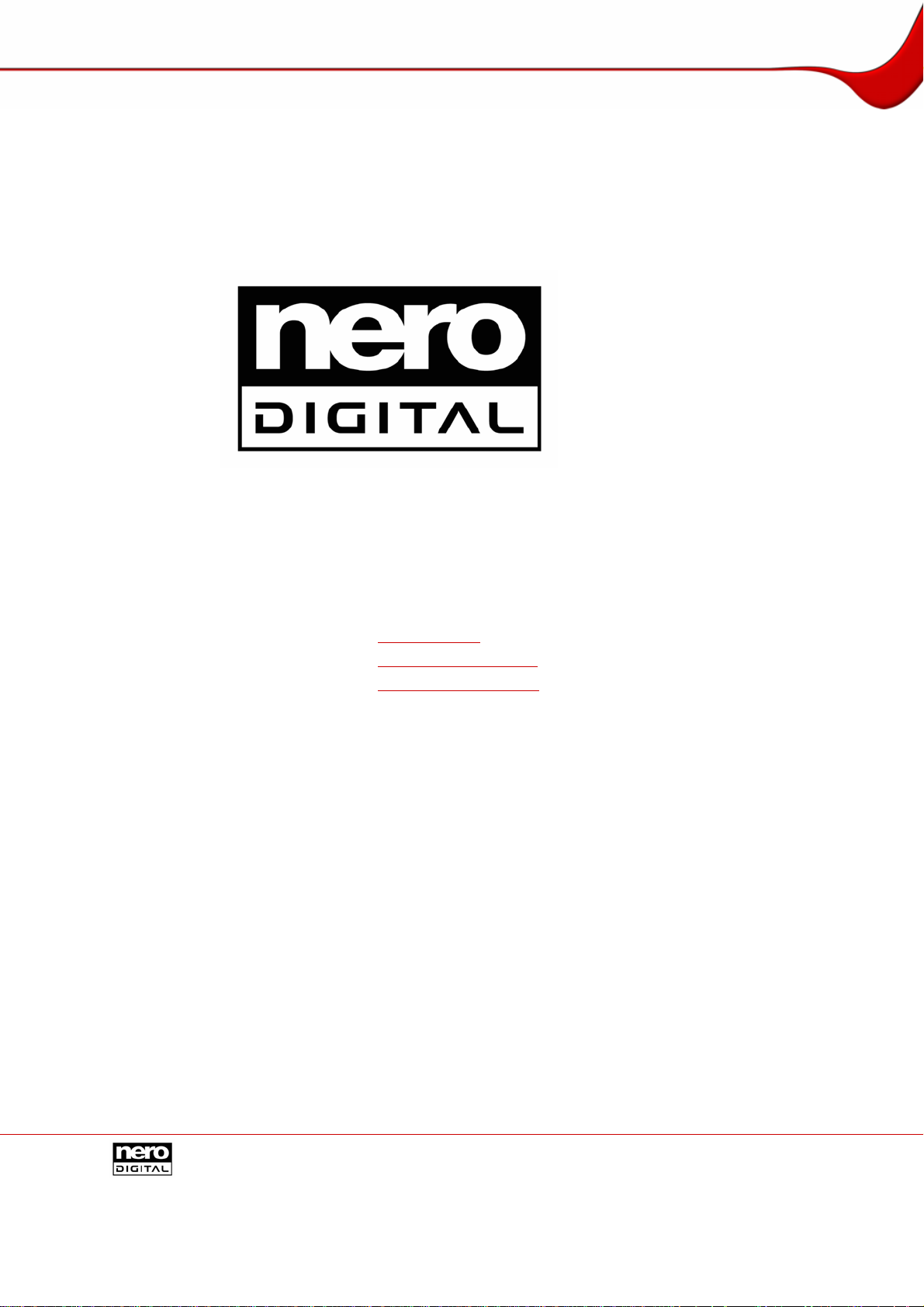
Contact
8 Contact
8.1 Données de contact
Nero Digital™ Plug-in für Adobe® Premiere® est un produit Nero AG.
Nero AG
Im Stoeckmädle 13-15
76307 Karlsbad
Allemagne
Web ::
Aide:
E-Mail:
Fax:
www.nero.com
http://support.nero.com
techsupport@nero.com
+49 724 892 8499
Copyright © 2007 Nero AG et et ses concédants. Tous droits réservés.
Seite 28
